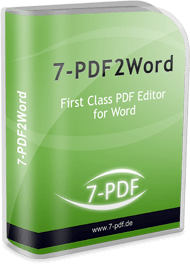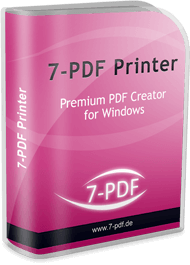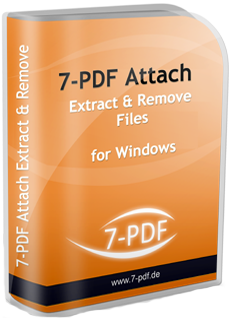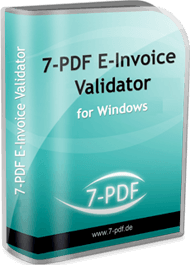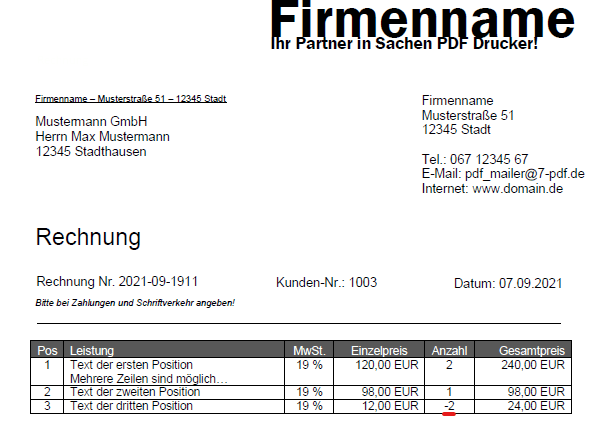PDF to Word Converter - FAQs
In den FAQ Bereichen unseres PDF Programmes PDF to Word Converter finden sie einen Fragen/Antworten Katalog den wir mit der Zeit und bei Bedarf um neue Themen stetig erweitern werden.
Zum Aufklappen, klicken sie bitte auf die nachfolgenden Panels:

Dieser Fehler kommt recht selten vor, aber in diesem Falle stellen Sie bitte den Konvertierungsmodus des PDF zu Word Konverters von der Standardeinstellung Automatischer Konvertierungsmodus (Default) auf einen benutzerdefinierten Modus um!
Am Besten verwenden Sie in diesem Falle die Benutzerdefinierte Konvertierung mit Tabs. Nach der Umstellung des Konvertierungsmodus, versuchen Sie es bitte erneut mit der PDF nach Word Umwandlung.
Gegebenenfalls sollten Sie im Tab Profi - Einstellungen weitere Einstellungsoptionen vornehmen, falls es erneut zu einem Problem kommt. Sie können versuchen die Extraktionsoptionen weiter zu spezifizieren, um damit den inkompatiblen Inhalt (für MS Word) von der Konvertierung auszuschließen.
Dieser Fehler tritt dann auf, wenn PDF to Word Converter versucht, nach einer erfolgreichen Konvertierung automatisch Word, OpenOffice oder Libreoffice zu öffnen aber diese schon geöffnet ist.
Eventuell blockiert die geöffnete Textverarbeitungssoftware sogar die Erzeugung der gerade konvertierten Worddatei. Sie sollten also bei diesem Fehler darauf achten, das Word & Co. nicht gestartet sind. Versuchen Sie es dann noch einmal. Damit sollte das Problem behoben sein.
Stellen Sie den Konvertierungsmodus in diesem Falle auf "Dokument umformatieren (Reflow)" ein und versuchen Sie es erneut.
Meist liegt der Fehler nicht bei 7-PDF2Word wenn das Layout nicht an Word sauber übertragen wurde. Meist ist die PDF-Datei selbst das Problem, enthält Fehler, ist defekt usw.
Wir haben für dieses Problem unsere PDF Drucker Software 7-PDF Printer um eine automatischen Reparatur- und Optimierungsroutine erweitert, der PDF Dokumente beim erneuten Ausdruck nach PDF (über Acrobat Reader oder andere PDF Viewer) automatisch repariert.
Das so neu erzeugte Datei kann dann meistens mit 7-PDF2Word gewandelt werden, ohne das das Layout zerschossen wird.
Vermutlich enthielt ihre ursprüngliche PDF - Datei nur Bildinformationen. Also Bilder die in ein PDF gespeichert wurden. Ein gutes Beispiel hierfür wäre ein PDF das von einem Faxgerät oder Scanner erzeugt wurde. Diese Geräte "fotografieren" den Inhalt eines ausgedruckten Papiers nur ab und speichern es als PDF-Datei aber ohne den Inhalt wirklich in plattformunabhängige, vektorisierte Digitalinformationen in Form einer "echten" PDF-Datei abzuspeichern. Und genau diesen Inhalt erhalten Sie in Word. Also ein Bild das im PDF-Dokument lag. Da Word aber keine Grafikanwendung ist kann man diese Bilddaten nicht weiterbearbeiten.
Sie können mit 7-PDF2Word keine editierbaren Worddokumente erzeugen, wenn eine der folgenden Bedingungen vorliegt:
- Das PDF wurde von einem Scanner* erzeugt
- Das PDF ist ein Formular
*Nochmals der Hinweis: Ein ScanPDF bettet eine Grafik/Bild in ein PDF. Daher wird nur das Bild von 7-PDF2Word nach MS Word, OpenOffice oder LibreOffice übertragen. Für die inhaltliche Bearbeitung von Bilddaten benötigen Sie eine spezielle Grafik- oder OCR Software.
Haben Sie weitere Fragen zum Programm, dann wenden Sie sich bitte direkt an unseren kostenlosen eMail-Support. Ansonsten wünschen wir Ihnen viel Freude mit unserem PDF to Word Converter!